Heb je ooit een video opgenomen, maar nu toont het Moov Atoom Niet Een fout gevonden? En weet niet hoe je video ‘Moov . moet repareren Atoom niet gevonden’ fout? Zo ja, lees dan dit artikel verder.
Door deze fout is je video niet beschikbaar of kan deze niet worden afgespeeld. Over het algemeen gebeurt het niet, maar toch hoeft u zich geen zorgen te maken, omdat u het gemakkelijk kunt repareren. Lees deze blog en je zult vijf effectieve oplossingen vinden om deze fout op te lossen.
Voordat u echter meer details geeft over het oplossen van het videobestand moov atom niet gevonden fout. Het is erg belangrijk om te weten over deze fout en de exacte redenen erachter.
Vrij Video Reparatie Gereedschap.
Reparatie beschadigde, schokkerige, korrelige en andere video problemen zonder de oorspronkelijke kwaliteit gemakkelijk te verliezen. Probeer nu!
Wat is ‘Moov’ Atoom Niet Gevonden’?
Het Moov-atoom bevat de metadata die de video indexeert. Wanneer u Media Player opent, leest het eerst uw metadata-informatie om uw video af te spelen. Het bevat alle informatie over de tijdlijn, duur en weergavekenmerken van een video. Zonder dit is een video nutteloos en kan deze niet worden afgespeeld. Het bevindt zich aan het begin en het einde van het video bestand.
De moov-atomen bevatten de gerelateerde informatie voor elk nummer in de video. Zonder de aanwezigheid van een moov-atoom kun je de video of film niet openen en fouten zoals “moov-atoom niet gevonden MP4” onder ogen zien.
Redenen waarom u “Moov krijgt Atoom Niet Gevonden” Fout?
Deze videofout treedt meestal op wanneer een video bestand wordt gedownload of overgedragen, of wanneer het lopende opnameproces plotseling stopt of om de een of andere reden wordt onderbroken.
Daarom heb ik hieronder enkele belangrijke factoren opgesomd achter het optreden van deze fout:
- Speel onjuist gedownloade video’s af op VLC Player of een andere mediaspeler.
- Er treden fouten op wanneer u video kopieert van cd/dvd of video bestanden converteert naar uw pc.
- Metadata verwerken in FFmpeg of een andere applicatie.
Nu kunt u op een aantal handige manieren verder gaan om te weten hoe u moov-atoom niet gevonden FFmpeg kunt repareren.
Hoe video ‘Moov’ te repareren Atoom Niet Fout gevonden?
Er is een eenvoudige en effectieve methode die hieronder wordt gegeven om het probleem met moov atom niet gevonden M4A op te lossen:
- Methode 1: Gebruik de video reparative hulpmiddel om de video-moov-atoomfout te herstellen
- Methode 2: Downloaden de video opnieuw vanaf de bron
- Methode 3: FFMPEG “Moov” repareren Atoom Niet Gevonden” met qtfaststart
- Methode 4: Los de Moov Atom-videofout op met MP4box
- Methode 5: repareren met Avidemux
Methode 1: Gebruik video Reparatie Hulpmiddel om Video Moov Atom-fout te herstellen
Met de hulp van een professionele video Reparatie hulpmiddel kunt u repareren corrupte of afgekapte video bestanden die de foutmelding “Moov-atoom niet gevonden MP4” weergeven. Deze software heeft uiterst gebruiksvriendelijke functies en ondersteunt verschillende video bestands formaten (MP4, AVI, AVCHD, MPEG, enz.).
Afgezien daarvan is er geen technische kennis vereist om deze video reparative hulpmiddel te gebruiken. Dus vanuit de gratis demoversie kun je je video’s gemakkelijk repareren met de voorbeeldoptie.


* Free version of this program only previews repaired videos.
Hieronder vindt u de stapsgewijze instructie om ffmpeg reparatie MP4 Moov-atoom niet gevonden op te lossen:
Stap 1: Download, installeer en start Video Reparatie software op uw systeem. Klik op 'Bestanden toevoegen' om beschadigde videobestanden toe te voegen.

Stap 2: Klik op de knop 'Reparatie' om het reparatie proces te beginnen. Dit begint het een voor een repareren van uw toegevoegde videobestanden.

Stap 3: U kunt op 'Preview' klikken om het gerepareerde videobestand in de software te bekijken en op de knop 'Gerepareerde bestanden opslaan' klikken om de gerepareerde video’s op de gewenste locatie op te slaan.

Methode 2: Downloaden de video opnieuw vanaf de bron
Downloaden het videobestand opnieuw van de bron. Haal je videobestand terug en deze keer zou het een volledige Downloaden en overdracht moeten zijn zonder enige onderbreking.
Methode 3: FFMPEG “Moov” repareren AtoomNiet Gevonden” Met qtfaststart
In een mum van tijd kan FFMPEG de fout ffmpeg MP4 moov atom niet gevonden repareren met de speciale functie qtfastart. Qtfastart verplaatst de positie van het Moov-atoom met commando’s. Volg hiervoor de aangegeven stappen:
- Stap 1: Downloaden de FFmpeg-software.
- Stap 2: Als de uitvoer “IsStreamable: Nee”is, kunt u qt-faststart gebruiken om Moov Atom te verplaatsen.
- Stap 3: Open de opdrachtprompt en geef de locatie van het beschadigde videobestand op.
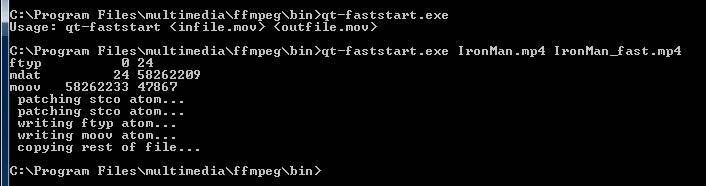
- Stap 4: Voer het onderstaande commando in:
- Voer qt-faststart uit met een batchopdracht om een videomap te converteren naar FILE in `find. -type f`; doe find. -type f `; do NEWFILE = `echo” $ FILE “| sed ‘s / .mov / _NEW.mov / g’`; qt-faststart “$ FILE” $ NEWFILE; Maffiabaas.
- Stap 5: Druk op enter en kijk of de fout nog steeds bestaat.
Methode 4: Los Moov Atom-videofout op met MP4box
Om dit probleem op te lossen, kunt u de MP4-box downloaden.
Met de geavanceerde functie kunt u uw videobestand repareren en deze fout verwijderen.
Volg de gegeven stappen en zorg dat uw fout wordt verholpen:
- Stap 1: Open de opdrachtprompt op uw pc.
- Stap 2: Downloaden en start MP4box.

- Stap 3: Voeg de beschadigde videobestandslocaties toe om “Moov-atoom niet gevonden” te repareren.
- Stap 4: Voeg vervolgens dit verdere commando toe vanuit het mp4-vak.
- Stap 5: Selecteer de output van de video.
- Stap 6: Kijk of de fout is verholpen of niet.
Methode 5: repareren met Avidemux
Welnu, als je nog steeds met een fout wordt geconfronteerd, kun je de video Moov Atom-fout oplossen met Avidemux. Avidemux is open source videobewerkingssoftware. Door deze software te gebruiken. Open eerst het videobestand en exporteer het vervolgens opnieuw zonder codering. U kunt deze software ook proberen om uw videofout op te lossen.
Een opdrachtregelinterface van Avidemux die beschikbaar is voor Windows-, Mac- en Linux-computers.
FAQ (veelgestelde vragen)
Waarom worden video's beschadigd?
Beschadigde gegevens kunnen verschillende oorzaken hebben. Manly, er is een fout opgetreden tijdens het lees-/schrijfproces van het bestand. Verlies van metadata of onjuist geformatteerde opnamemedia kan ook resulteren in een beschadigd videobestand.
Wat is de beste video reparative software?
Ik kan je aanraden om met een professionele video reparative hulpmiddel te gaan die hierboven wordt aanbevolen. Het repareert gemakkelijk corrupte videobestanden en is zeer gebruiksvriendelijk.
Conclusie
Dus ik heb vijf effectieve methoden gedeeld om ffmpeg-reparatie MP4 moov-atoom op te lossen dat niet in deze blog wordt gevonden. Ik hoop dat al uw vragen met betrekking tot het oplossen van de moov-atoom niet gevonden VLC-fout zullen worden opgelost.
Gereedschap zoals FFmpeg en de demoversie van de Video Reparatie Hulpmiddel zijn gratis, wat de fout kan oplossen en de video weer leesbaar kan maken.
Afgezien daarvan, vergeet niet om een back-up van uw belangrijke video’s te maken voordat u de bovenstaande methoden probeert. Als u per ongeluk bestanden verwijdert, kunt u ze gemakkelijk uit de back-upmap halen.

Taposhi is an expert technical writer with 5+ years of experience. Her in-depth knowledge about data recovery and fascination to explore new DIY tools & technologies have helped many. She has a great interest in photography and loves to share photography tips and tricks with others.